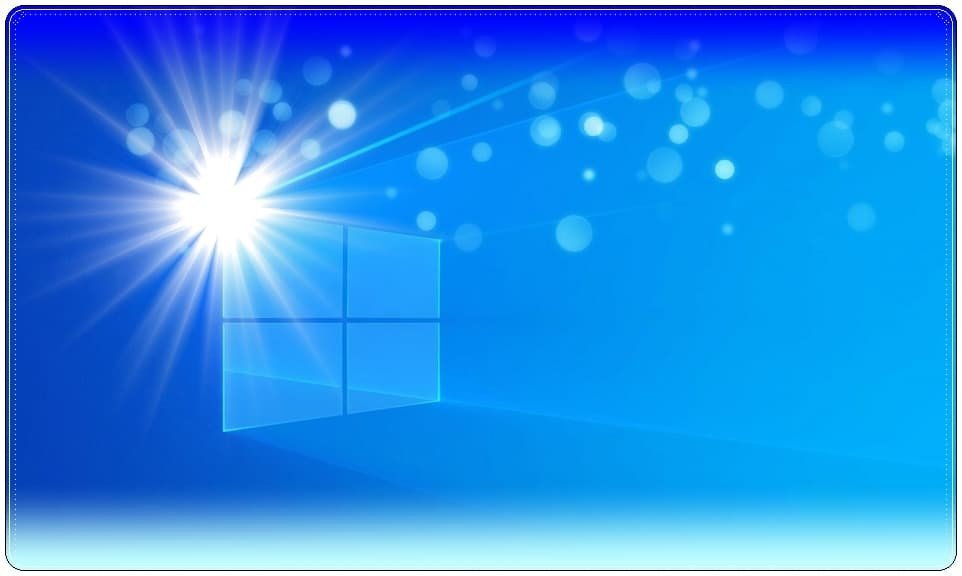
Windows 10 güvenli mod sayesinde sorun çıkaran donanım yada yazılımları kolayca tespit ederek bu sorunları giderebilirsiniz. Ayrıca açmış olduğunuz güvenli modu kolayca kapatabilirsiniz.
Herhangi bir nedenden dolayı açılmayan yada açıldığında sorunlar çıkaran bilgisayarınızı Windows 10 güvenli modda açarak sorunların neden kaynaklandığını tespit edebilirsiniz. Windows olağan şekilde başlaması gerekiyorken herhangi bir nedenden dolayı sistem başlamıyorsa bu durumda Windows 10 Güvenli Mod’u deneyerek işletim sisteminizin çalışmasını sağlayabilirsiniz.
Windows’da bulunan güvenli mod temel olarak sorun giderme seçeneğidir. Bilgisayarınızı sınırlı hallerde çalıştıran bir seçenektir.
Windows 10’da yer alan güvenli mod özelliği, Windows’u sınırlı sayıda dosya ve sürücü kullanarak temel durumda başlatır. Güvenli mod, bilgisayarınızın düzgün çalışması için bileşenleri çalıştırmaya yarar. Sadece video sürücülerini kullanan güvenli mod, ekranın en düşük çözünürlükte görülmesini sağlayarak diğer donanım sürücülerinin yüklenmesine izin vermez.
Güvenli modun iki sürümü bulunmaktadır: Güvenli Mod ve Ağ ile Güvenli Mod. Ağ ile Güvenli Mod, İnternet’e veya ağınızdaki diğer bilgisayarlara erişmek için gereken ağ sürücülerini ve hizmetleri ekler.
Windows 10 Güvenli Mod nasıl açılır?
Yöntem 1#
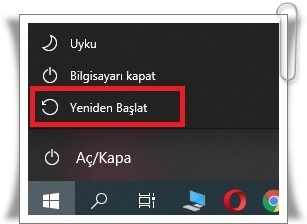
- Sol tarafta bulunan Windows başlat menüsüne ve ardından Aç/Kapat kısmına tıklayalım.
- Burada bulunan Yeniden Başlat butonuna Shift tuşuna basılı tutarak tıklayarak bilgisayarımızın direk olarak güvenli modda başlatılmasını sağlayabiliriz.
Yöntem 2#
- Bilgisayarımızı yeniden başlatalım.
- Bilgisayar açılırken Windows logosunu görmeden F8 tuşuna basalım. Bilgisayar donanım bilgilerini gösterip bellek testi yaptıktan sonra Gelişmiş Başlangıç Seçenekleri menüsü açılacaktır.
- Yön tuşlarını kullanarak Güvenli Mod veya Ağ ile Güvenli Mod seçeneği üzerine gelip Enter tuşuna basın.
Böylece Windows 10’da güvenli modu açabilirsiniz.
Yöntem 3#
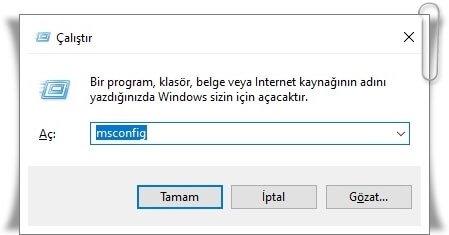
Windows 10 safe mod yani güvenli modu msconfig komutu ile de açabilirsiniz.
- Bilgisayarınızda Windows tuşu + R kombinasyonunu tuşlayalım.
- Çıkan Çalıştır ekranına msconfig yazarak Tamam butonuna tıklayalım.
- Açılan ekranda Önyükleme sekmesini açarak Güvenli Önyükleme seçeneğini işaretleyerek bilgisayarı yeniden başlatalım.
MSCONFIG ile güvenli mod açma yöntemini kullanırsanız, bilgisayarınız her açılışta güvenli mod ile açılacaktır.
Windows 10 Güvenli Mod nasıl kapatılır?
Çoğu durumda, bilgisayarı yeniden başlatarak Güvenli Mod’dan çıkabilirsiniz.
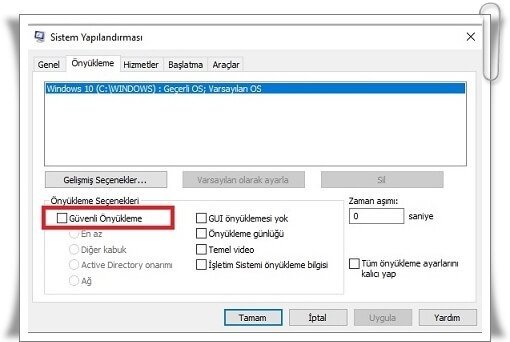
- Bilgisayarınızda Windows tuşu + R kombinasyonunu tuşlayalım.
- Çıkan Çalıştır ekranına msconfig yazarak Tamam butonuna tıklayalım.
- Açılan ekranda Önyükleme sekmesini açarak Güvenli Önyükleme seçeneğinin yanında bulunan onay işaretini kaldırmanız yeterli.
Windows 10 temiz kurulum yaparak işletim sistemini daha performanslı kullanılır hale getirebilirsiniz. Buradaki yazımızda Windows 10 temiz kurulum adımlarını anlatacağız.
Windows 10 güvenli mod nedir?
Windows güvenli mod temel olarak sorun giderme seçeneğidir. Bilgisayarınızı sınırlı hallerde çalıştıran bir seçenektir.
Windows 10 güvenli mod ne işe yarar?
Windows 10’da yer alan güvenli mod özelliği, Windows’u sınırlı sayıda dosya ve sürücü kullanarak temel durumda başlatır. Güvenli mod, bilgisayarınızın düzgün çalışması için bileşenleri çalıştırmaya yarar. Sadece video sürücülerini kullanan güvenli mod, ekranın en düşük çözünürlükte görülmesini sağlayarak diğer donanım sürücülerinin yüklenmesine izin vermez.
Windows 10’da güvenli mod hangi tuşla açılır?
Bilgisayarımızı yeniden başlatalım ve bilgisayar açılırken Windows logosunu görmeden F8 tuşuna basalım. Bilgisayar donanım bilgilerini gösterip bellek testi yaptıktan sonra Gelişmiş Başlangıç Seçenekleri menüsü açılacaktır. Yön tuşlarını kullanarak Güvenli Mod veya Ağ ile Güvenli Mod seçeneği üzerine gelip Enter tuşuna basın. Böylece Windows 10 güvenli modu açabilirsiniz.
Ağ ile Güvenli Mod nedir?
Güvenli modun iki sürümü bulunmaktadır: Güvenli Mod ve Ağ ile Güvenli Mod. Ağ ile Güvenli Mod, İnternet’e veya ağınızdaki diğer bilgisayarlara erişmek için gereken ağ sürücülerini ve hizmetleri ekler.